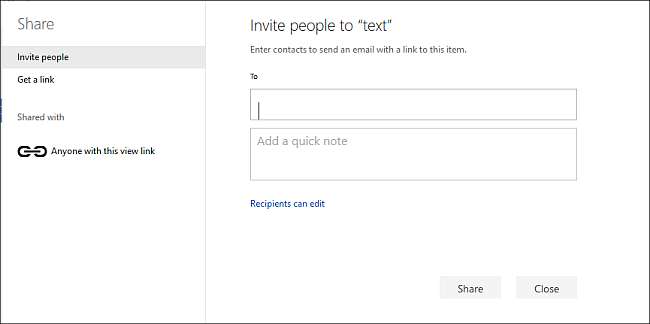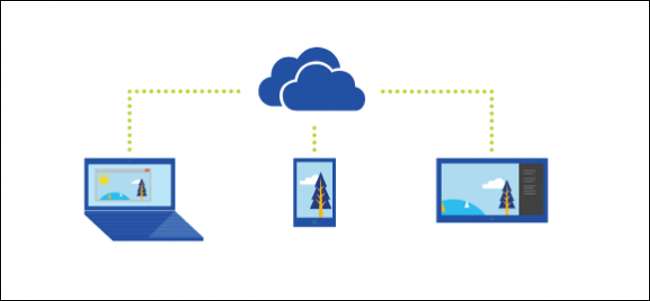
С OneDrive легко и безопасно обмениваться файлами и папками с другими людьми. Им не нужно будет устанавливать какие-либо специальные приложения или регистрировать новую учетную запись. Фактически, они могут использовать любой веб-браузер для доступа к файлам, которыми вы с ними делитесь. И у вас есть полный контроль - ваши файлы будут доступны только выбранным вами людям. В этой статье мы покажем вам, как предоставлять общий доступ к файлам и папкам из OneDrive, а также о различных разрешениях, о которых вы, возможно, захотите узнать перед отправкой.
Совместное использование файла или папки с рабочего стола
В Windows 8.1 OneDrive был интегрирован в операционную систему через приложение, которое нельзя было удалить, а настройки были легко доступны из настроек ПК. С помощью современного приложения пользователи могли легко загружать свои файлы и папки и даже делиться ими, не используя постоянно веб-интерфейс OneDrive. OneDrive для Windows 10 обеспечивает лучшую интеграцию с проводником. Чтобы поделиться ссылкой на файл или папку, достаточно одного клика.
Отправка файла в виде ссылки имеет много преимуществ, особенно при отправке по электронной почте. Электронная почта может быть отклонена серверами, когда вложения слишком велики, и даже если большое электронное письмо дойдет до вашего получателя, получатель может быть недоволен наличием большого вложения в его почтовом ящике. OneDrive позволяет легко поделиться ссылкой на файл, которую можно отправить по электронной почте, в Facebook или в виде текстового сообщения.
Откройте OneDrive в проводнике и найдите файл или папку, которой хотите поделиться. Щелкните правой кнопкой мыши файл или папку, чтобы открыть контекстное меню, и выберите «Поделиться ссылкой OneDrive».
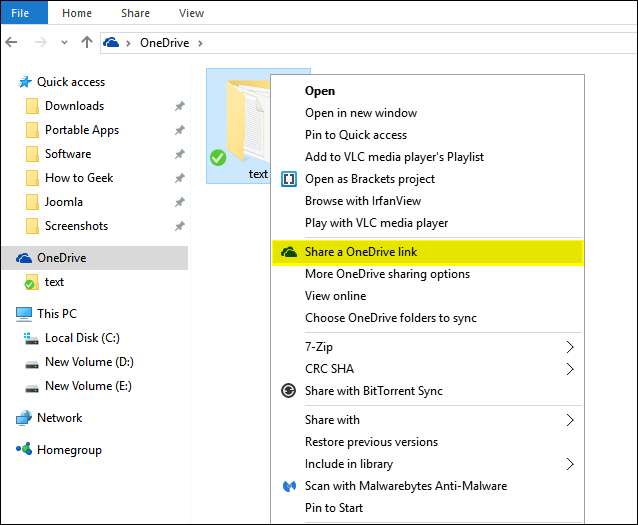
Через несколько секунд появится уведомление о том, что ссылка подготовлена.
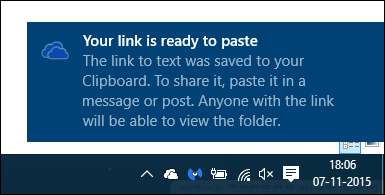
Откройте Почтовый клиент и введите адрес электронной почты получателя файла. Щелкните правой кнопкой мыши и выберите «Вставить» в теле сообщения электронной почты, чтобы вставить общую ссылку OneDrive. После получения сообщения получателю просто нужно щелкнуть ссылку, чтобы получить доступ к вашему общему файлу.
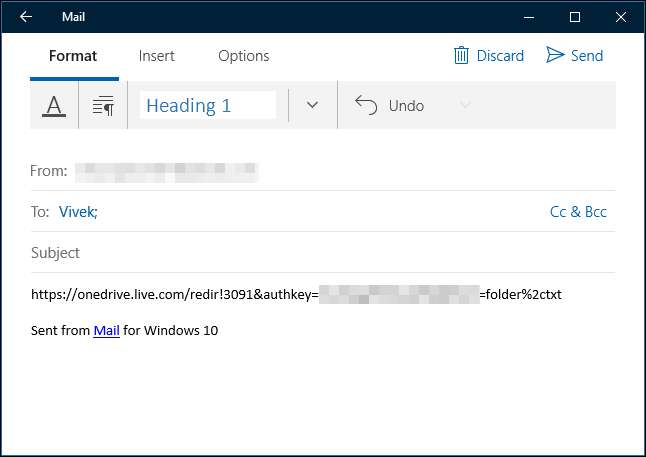
Несмотря на то, что эта ссылка предоставляет доступ только к документу или папке, для которой она была создана, нет ничего, что могло бы определить, кто использовал ссылку, и ею можно было поделиться с кем угодно. Если вам нужен больший контроль, вы можете поделиться через веб-интерфейс, который позволит вам делиться с определенными адресами электронной почты и предоставлять ограниченный доступ к файлу.
Поделиться файлом или папкой с OneDrive.com
Откройте OneDrive в проводнике и найдите файл или папку, которой хотите поделиться. Щелкните правой кнопкой мыши файл или папку, чтобы открыть контекстное меню, и выберите «Дополнительные параметры общего доступа OneDrive».
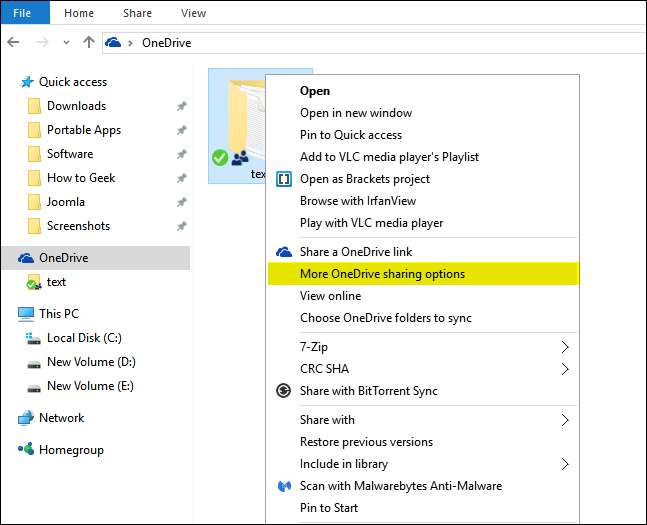
После выбора этого параметра веб-браузер по умолчанию откроет OneDrive с параметрами общего доступа для конкретной общей папки. Затем выберите любой из следующих вариантов совместного использования.